
Antes de poder adentrarnos en el tema de cambiar la contraseña de tu modem, debemos de hablar sobre la compañía Fibertel (Ahora se llama Personal), la cual es una de los mayores distribuidores a través de toda Argentina.
Para aquellas personas que disfruten del internet Fibertel desde la comodidad de su hogar, estos pasos le serán de gran utilidad porque estarán más protegidos en la web y sobre todo conocerán más acerca de la configuración de sus dispositivos, tales como el modem.
Por ello no te despegues y conoce las maravillas que trae el cambiar la contraseña de tu modem Fibertel, donde tú elegirás en todo momento que tanto estás pensando en tu protección y en la de aquellos que están en tu hogar.
Evita malos ratos en el internet, dándote cuenta que tu WiFi ha sido saboteado por terceros, vela siempre por el interés supremo de tener tus datos personales, claves bancarias y todo de esta índole en la privacidad y anonimato.
A continuación te enseñaremos a Cambiar Contraseña Wifi Fibertel.
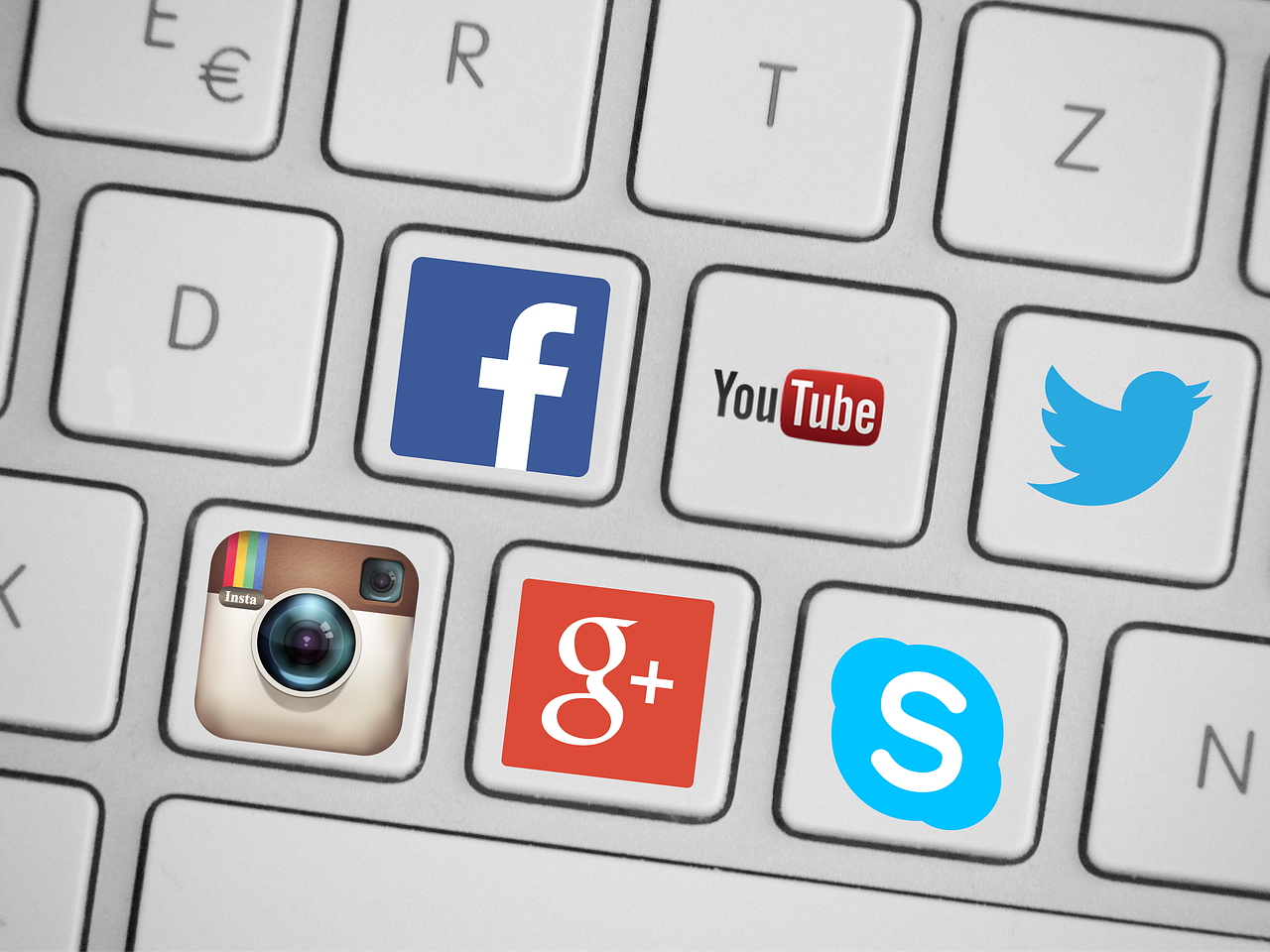
Contenido
¿Cómo Cambiar Contraseña Wifi Fibertel?
Para cambiar la contraseña debes seguir estos pasos:
- En panel de clientes, lo primero que concebirás es ir a la opción que se torna mucho más sencilla, dirigiéndote a la pantalla de configuración de la web de Cablevisión.
- Posteriormente ingresa en https://www.personal.com.ar/ luego inicia sesión con tu correo y contraseña. En el caso de que no tengas una cuenta, deberás crearla.
- Cuando te encuentres dentro de tu cuenta iras a la opción de clientes Fibertel, presiona en el espacio que tiene los datos de tu cuenta, allí aparecerá cambiar contraseña Wi-Fi.
- Al darle clic en el cambio de contraseña, la web te enseñará los datos de tu cuenta, solo tienes que darle donde indique modificar el nombre tu conexión Wi-Fi y la contraseña.
- Por ultimo solo tienes que darle en aceptar y podrás, si quieres, cerrar sesión y ver como los cambios quedaran guardados.
Aprende un segundo método para cambiar la contraseña de tu modem WiFi Fibertel (Personal):
Aquí no tienes que utilizar el método anterior, solo debes de dirigirte al administrador principal de tu modem. ¿Cómo logras esto? Muy sencillo, con una dirección IP que vas a insertar en tu navegador favorito, allí solo deberás realizar los pasos que te damos a continuación:
- Primero ingresa la siguiente dirección IP: http://192.168.0.1 en el navegador de tu preferencia, allí aparecerá la opción de usuario donde colocarás: admin y luego en la contraseña escribe: Motorola.
- En este punto aparecerá la opción de Wireless y ve a donde indica Primary Network, la cual se encuentra en el menú desplegable lateral.
- Ahora ve donde reza Pre Shared Key y allí cambiarás la contraseña que viene de fábrica, por una más personal que tenga mejor seguridad. Luego solo tienes que darle en Apply y todo estará guardado inmediatamente.
Con estos pasos estarás listo para disfrutar de las ventajas de una conexión segura y confiable.
¿Cómo saber qué dispositivos están conectados a mi red Fibertel?
Busca un enlace o botón llamado dispositivos conectados o clientes DHCP. Puedes encontrar esto en la página de configuración de Wi-Fi. En algunos enrutadores, la lista de dispositivos conectados puede imprimirse en una página de Word y así, ahorrarte algunos clics.

¿Cómo configurar el modem de Fibertel?
Aquí tienes una guía para configurar el modem de Fibertel, realizando estos cambios, podrás acceder de manera sencilla y rápida a tu red de internet. Además, de solucionar muchos errores de conexión:
- Lo primero que tienes que hacer es resetear el modem.
- Una vez que lo reseteaste entras a la configuración del IP 192.168.0.1 con el usuario: admin y la contraseña: W2402.
- Cuando estés dentro de la página, vas a la solapa Setup. Luego te diriges a firewall y allí destildas todas las opciones y le das a Apply.
- Luego en el menú de Wireless vas a Basic. Desde ese apartado, podrás configurar muchas opciones referentes a tu conexión de red Fibertel.
¿Cómo se reinicia el modem de Fibertel?
Desde cualquier navegador, escribe http://192.168.0.1 y dale enter.
Cuando te solicite usuario y contraseña, ingresa como usuario: admin y contraseña: cisco. Si no funciona, prueba con otra clave: admin / 1234 / 1111 / puedes dejarlo en blanco o mirar la parte inferior del equipo, donde suele estar anotada la clave.
Una vez dentro de las configuraciones, debes ir a la opción de Reset. Si por ese método no te funciona, deberás presionar por 5 segundos el botón trasero del modem. Esto hará que se reinicie a los valores de fábrica.